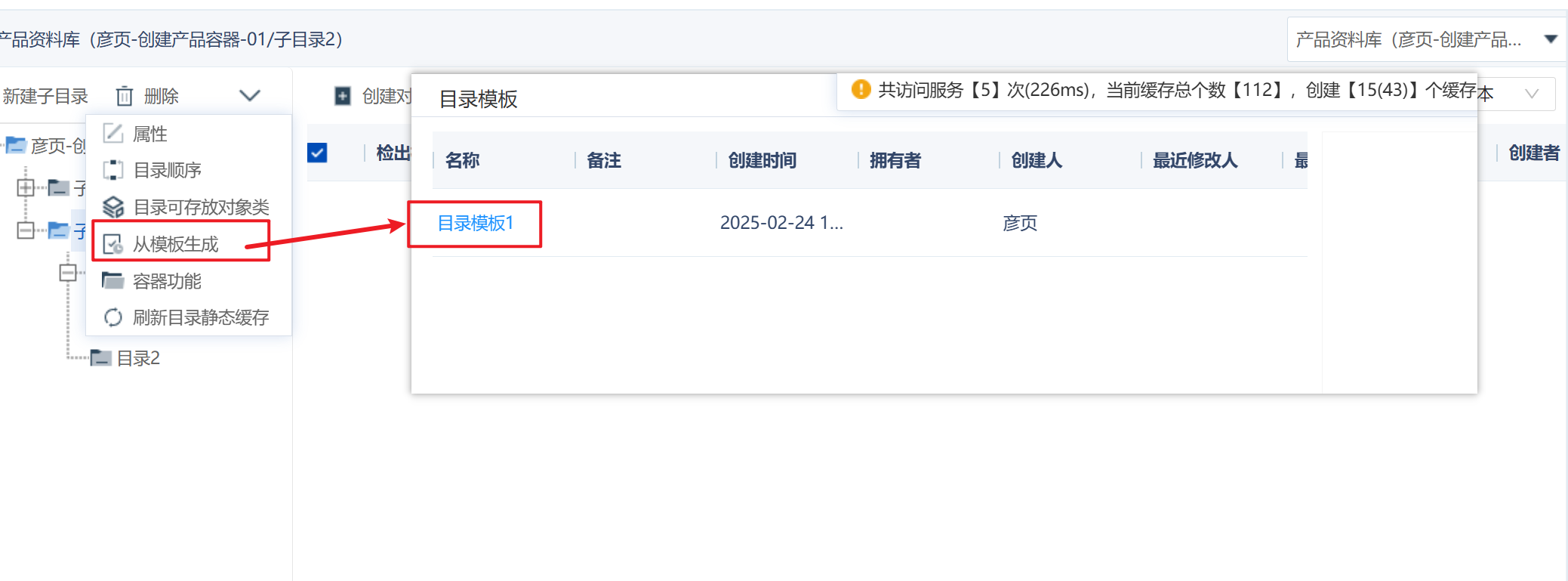4.5 KiB
介绍
容器中的目录,其实不止是通过 新建子目录 功能创建出的 目录,事实上每个容器都可理解为一个目录,或者说每个容器都有一个与之同名的 目录
创建目录
具备权限的用户可通过 新建子目录 按钮去创建新的子目录,子目录名称会进行同级唯一校验
前置要求
在容器中创建新的目录,需要具备 创建子目录 权限
初始权限
新创建出的目录,默认继承上级目录的权限
而最顶级目录(指代与容器同名的那个目录,或者说容器与目录的共同体),在初始情况下,拥有者 具备 目录 的 全部 权限,创建者则具备 目录 的 查看(本目录) 权限
目录授权
需要在 安全管理 → 功能授权 中进行授权,选择要授权的 容器 进行授权,在授权页面选择要授权的 目录 进行授权
添加功能菜单
有的时候,即便为用户完成了 目录授权 操作,但在相应的 目录 中仍然没有该功能菜单,这是因为该功能可能没有被添加到功能菜单中,需要在 系统定制 → 菜单定义 中进行添加,选择 页面功能配置 → 目录 → 目录树 → 个人资料库、产品资料库、公共资料库、项目资料库或具体的某个目录 进行功能菜单定义
目录顺序
点击 目录顺序 按钮,可定义选中节点的子节点的目录显示顺序
前置要求
需要在 安全管理 → 功能授权 中进行授权,选择要授权的 容器 进行授权,在授权页面选择要授权的 目录 授予用户 修改属性 权限
目录可存放对象类
点击 目录可存放对象类 按钮,可配置在该目录下可创建的对象类
在默认情况下,子目录会继承到父目录的可存放对象类,且不容许单独修改
想要修改,只能让子目录不要去继承上级目录的配置,即在目录属性页面取消“是否继承上级目录配置”勾选框
前置要求
需要在 安全管理 → 功能授权 中进行授权,选择要授权的 容器 进行授权,在授权页面选择要授权的 目录 授予用户 修改属性 权限
从模板生成
点击 从模板生成 可批量添加目录
前置要求
需要先在 目录模板 中配置好相应的目录模板,并且需要具备 创建子目录 权限
容器功能
目录树的工具栏提供 容器功能 按钮,将当前容器的功能按钮按二级菜单显示
在目录树中设置 容器功能 是整个容器全局的,可设置的功能其实与 容器操作 中的功能是相同的,且需要具备其对应权限才能操作